Du er ikke den første personen som lurte på hvordan det ville være å ha en gigantisk stasjonær skjerm. Tenk på alle multi-tasking og oppslukende spill du kunne klare hvis du hadde en 50-eller 60-tommers skjerm i stedet for en standard 24-tommers skjerm! Men du har sikkert lagt merke til at når skjermer blir større, har de også en tendens til å bli uoverkommelig dyrt.
du har sikkert allerede fått en stor skjerm i huset ditt, skjønt-EN TV. På slutten av dagen, er IKKE EN HDTV bare en gigantisk, stue-orientert dataskjerm?
Ikke akkurat. Mens DU kan bruke EN TV som en dataskjerm i de fleste tilfeller, betyr det ikke at det er det beste alternativet. Faktisk er det sannsynligvis mindre attraktivt, praktisk og brukbart enn du tror (for ikke å nevne, sannsynligvis ikke så billig). Det er en grunn til at skitt – billige 32-tommers Hdtv ikke flyr av hyllene som skal brukes som budsjettvennlige jumbo-skjermer.
du kan definitivt bruke EN HDTV som PCENS skjerm, skjønt, og fjernsynet ditt kan også fungere i en klemme hvis du plutselig trenger
. Her er alt du trenger å vite om hvordan du setter OPP EN TV som en dataskjerm-og hvorfor du kanskje ikke vil.
vil det til og med fungere?
det korte svaret: Ja. Du trenger kanskje en spesiell kabel, avhengig AV PC-ens utganger OG HDTV innganger, og du må sjekke et par innstillinger, men du bør ikke ha for mye problemer med å hekte mest moderne Pcer opp til de fleste moderne Hdtv.
Moderne Hdtv har HDMI-utganger. Noen eldre Hdtv har DVI-innganger, og noen har VGA-innganger spesielt utpekt for » PC-bruk.»Hvis grafikkortet ditt har EN HDMI-utgang, er du god til å gå: bare bruk EN HDMI-kabel for å koble PCEN til HDMI.

Alle moderne grafikkort (som dette
) inkluderer minst EN HDMI-port(andre fra venstre, mellom flere DisplayPorts).
Brad Chacos / IDG
hvis du bruker et eldre grafikkort eller hovedkort som bare har EN DVI-utgang, kan du fange en billig DVI-TIL-HDMI-kabel og koble DEN TIL HDTVENS HDMI-utgang. Amazon selger
Fjern ikke-produkt link. Selv om noen eldre Hdtv og noen eldre datamaskiner bare har VGA-innganger / utganger, er de ikke et ideelt valg. VGA er et analogt signal som gir deg et langt fuzzier, lavere oppløsning enn du får med EN HDMI eller DVI-ledning.
HVIS DU vil bruke HDTV-EN som en andre eller tredje skjerm, må du kanskje bruke en annen port, for eksempel Skjermkortets DisplayPort-utgang. I dette tilfellet må du bruke en annen kabel (
). Den største fordelen med Å bruke DisplayPort-utgangen i stedet FOR DVI eller VGA er AT HDMI og DisplayPort bærer både video-og lydsignaler. EN DVI-TIL-HDMI-kabel kan overføre både video og lyd hvis grafikkortet støtter HDMI-lyd via DVI-usannsynlig hvis DET ikke har NOEN HDMI—porter-mens VGA bare overfører video. HVIS DU bruker DVI eller VGA, må DU sannsynligvis koble PC-lyden til HDTV-en separat, eller bruke eksterne høyttalere eller et hodesett.
Bunnlinjen ? Prøv Å holde DEG TIL HDMI hvis Eller DisplayPort-TIL-HDMI-tilkoblinger hvis det er mulig. Det er den enkleste løsningen.
Få PCEN klar
Du må også avgjøre om grafikkortet ditt (eller PCENS integrerte grafikk) er i stand TIL å sende ut med oppløsningen PÅ HDTV-EN din. For å gjøre dette må du først finne oppløsningen TIL HDTV-EN din ved å konsultere produsentens håndbok. Noen Hdtv har ikke-standard oppløsninger; DET er ikke gitt AT HDTV vil bli støttet. De fleste holder seg til standard 720p, 1080p eller 4K oppløsninger. Deretter finner du maksimal oppløsning grafikkortet / integrert grafikk støtter.
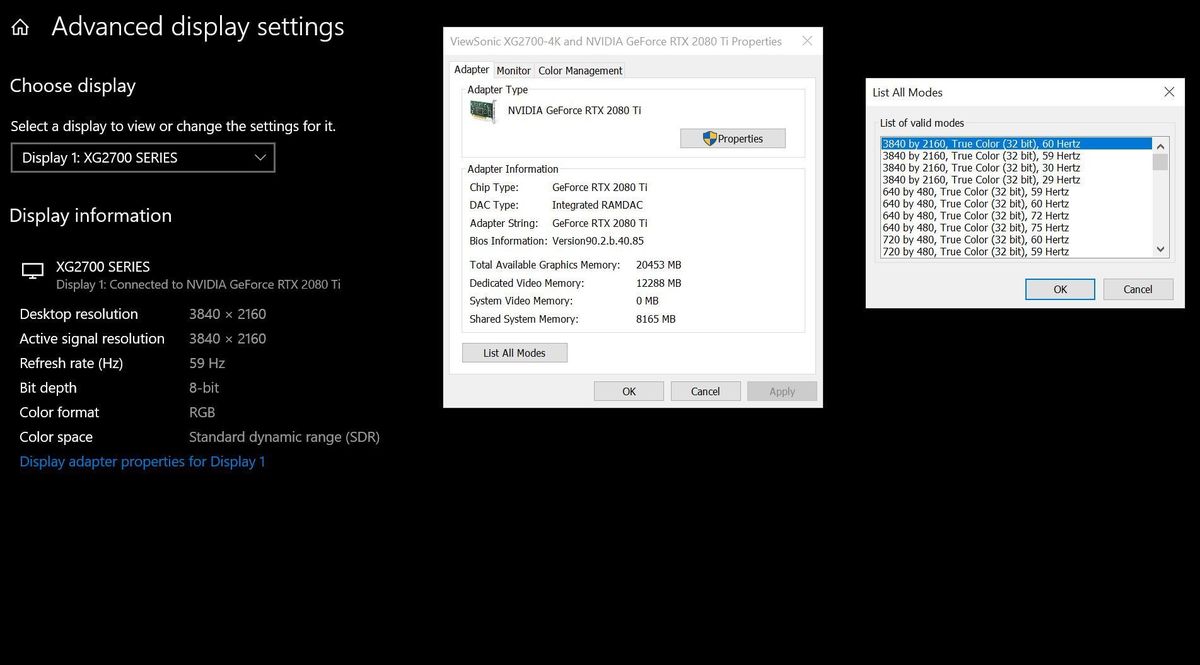
Åpne Windows 10 Start-menyen og gå til Innstillinger > System > Skjerm > Avanserte skjerminnstillinger > Skjermadapteregenskaper for Skjerm 1. I vinduet som dukker opp, klikker Du Liste Alle Moduser. Finn oppløsningen som samsvarer MED HDTV-oppløsningen, og velg den.
hvis DU bruker HDTV til å supplere en standard dataskjerm, følger du bare vår guide på
for å fortelle Windows hvordan du administrerer begge skjermene.
vil det se bra ut ? Muligens. Det avhenger av HVORDAN DU bruker HDTV.
HDTV-funksjoner du må huske på
hvis DU gjør HDTV-EN DIN om TIL et pc-støttet multimediasenter, og du planlegger å bruke DEN primært som et tv-og streaminghub—f. eks. en skjerm du fortsetter å se fra flere meter unna – det vil trolig se bra ut. Men hvis du prøver å holde en 60-tommers HDTV på et skrivebord, er du mer sannsynlig å ende opp med hodepine og øyestamme.
Det er noen forskjellige faktorer å huske på hvis DU vil bruke EN HDTV som en dataskjerm.
Pikseltetthet
Pikseltetthet, eller antall piksler pakket inn i en kvadrattomme av skjermen (målt i piksler per tomme eller ppi), er den viktigste faktoren å vurdere. En 15,6-tommers bærbar skjerm med en 1920 x 1080 oppløsning har en piksel tetthet på 141.21ppi, mens en 32-tommers HDTV-skjerm med samme oppløsning har en betydelig lavere piksel tetthet på 68.84 ppi. Jo lavere piksel tetthet, jo mindre klart og detaljert blir bildet.
men betydningen av pikseltetthet reduseres med visningsavstand. Jo lenger du sitter fra en skjerm, jo lavere pixel tetthet må være for deg å ha en komfortabel seeropplevelse. Du vil ikke ha noen problemer med å se på en 15.6-tommers/141.21 ppi-skjerm fra to meter unna, men du vil finne det mye vanskeligere å se en 32-tommers/68.84 ppi-skjerm fra samme avstand. Dette er grunnen Til at En «Retina» – skjerm på iPhone har en pikseltetthet på 326ppi, men En» Retina » – skjerm på Macbook Pro har en pikseltetthet på bare 226ppi.
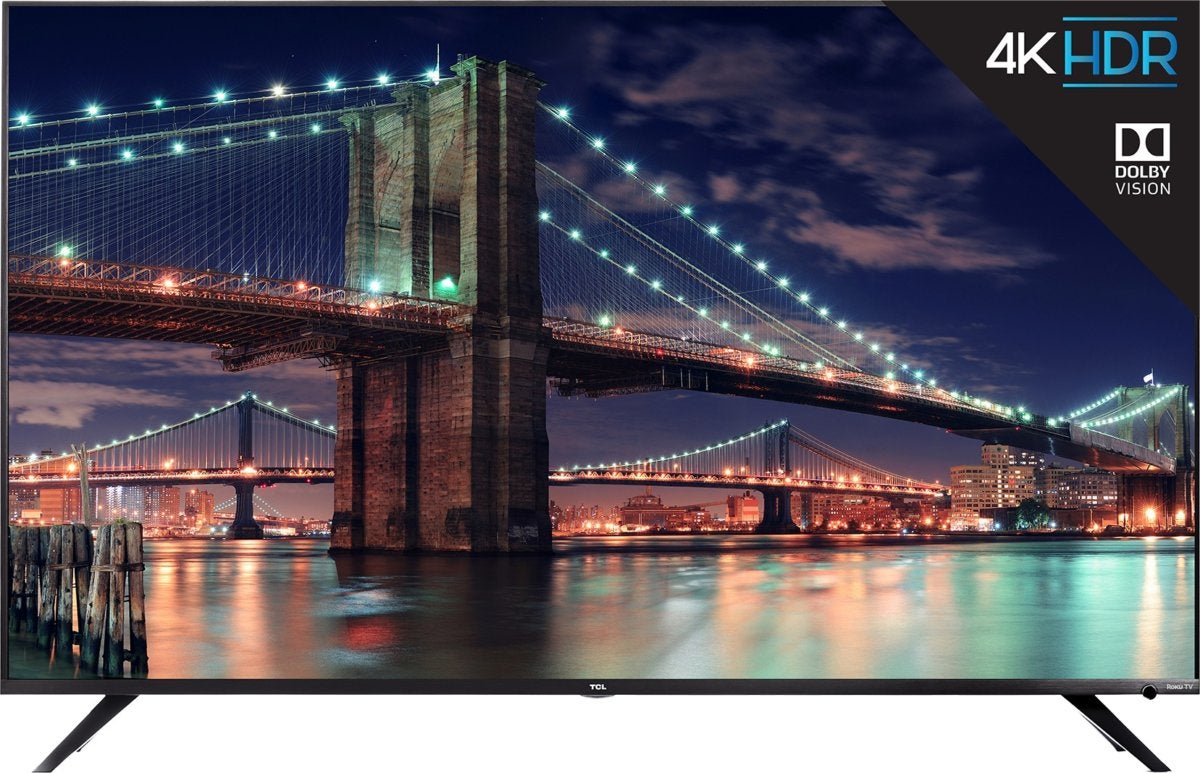
6 Serie TCL TV.
en vanlig bruker sitter vanligvis mellom to og tre meter unna en stasjonær skjerm. For å komfortabelt se en skjerm på denne avstanden, bør du sikte på 80ppi eller høyere. Dette betyr at for 1920×1080 (1080p) oppløsning, bør skjermen ikke være større enn 27.5 tommer diagonalt, OG FOR 4K sett, vil du maks ut på 55 tommer, som
vist ovenfor. Det er
.
Viktig: «4K» er ikke en markedsstandard. En 4K HDTV kan bety 4x720p (3840×2160 oppløsning) eller 4x1080p (4096×2160 oppløsning). De fleste modeller bruker 3840×2160, men du bør sjekke de nøyaktige spesifikasjonene til modellen din for å bestemme pikseltetthet.
input lag
er forsinkelsen mellom bevegelse du gjør på inndataenheten (i dette tilfellet en mus og tastatur) og hva som vises på skjermen. Mens De fleste dataskjermer prioriterer minimale forsinkelsestider, Gjør Hdtv vanligvis ikke-de prioriterer (laggy) videobehandling i stedet. Disse ekstra millisekunder kan ikke virke som de betyr noe, men de vil gjøre en enorm forskjell hvis du prøver å gjøre noe som konkurransedyktig online spill.
DisplayLag opprettholder
, sorterbar etter visningstype. Et inngangsforsinkelse på mindre enn 30 millisekunder regnes som bra for EN HDTV hvis du bruker DEN SOM EN HDTV. For en dataskjerm vil du sikte på mindre enn 20 millisekunder, og jo lavere du kan gå, desto bedre.
Responstid
ofte forvekslet med input lag, responstid beskriver hvor lang tid det tar for en skjerm piksler for å bytte farger mellom scener. Hdtv og dataskjermer kan ha svært forskjellige responstider. Hdtv har en tendens til å prioritere rikere farger, høyere kontrast og bredere synsvinkler-som alle gir en lengre responstid. Dataskjermer tendens til å slippe noen av bildebehandling og visningsvinkler for raskere responstid. Hvis du bruker en skjerm med en langsommere responstid, kan du se «skygger» i raske video-og spillsekvenser.
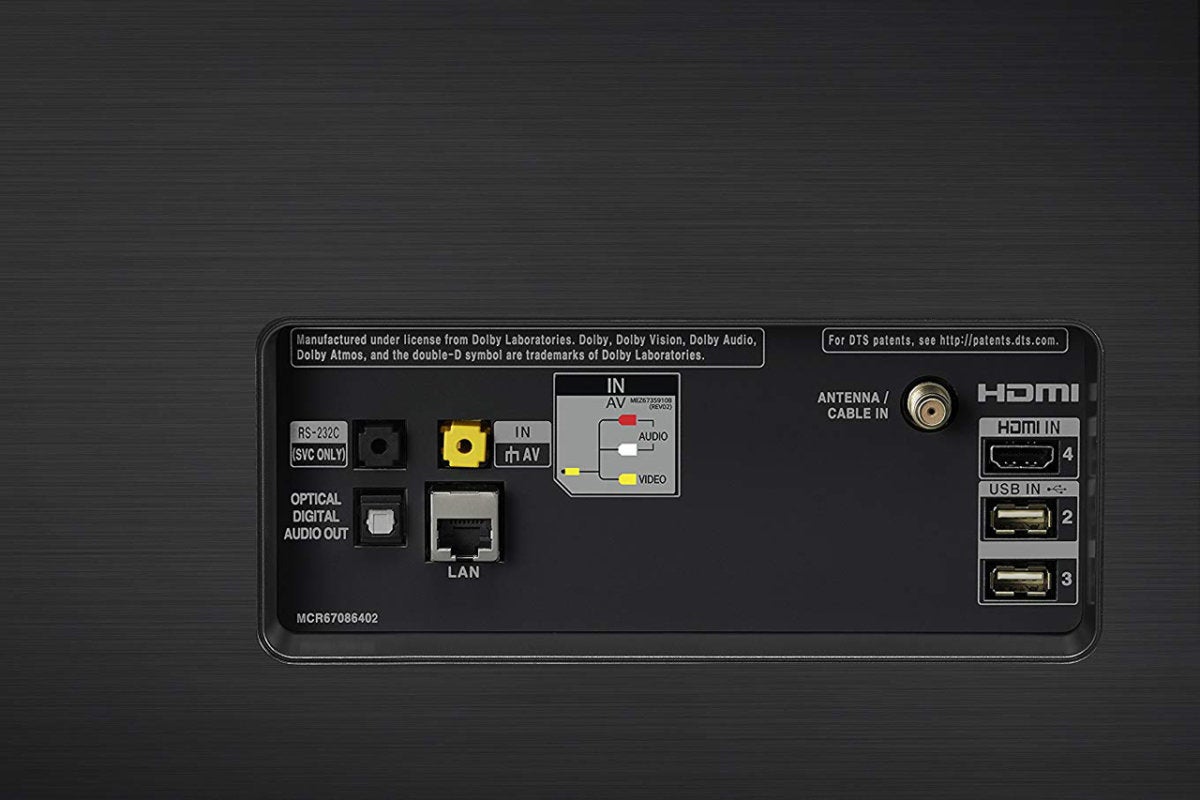
vær Også oppmerksom på type og antall porter. DETTE er bare ett av to havneområder på EN LG TV. Mange Tver tilbyr porter nærmere siden også på grunn av enkel tilgang.
Noen Hdtv-Er har en» spillmodus » – innstilling, som kutter noe av bildebehandlingen for å forbedre både inngangsforsinkelse og responstid. Hvis DU planlegger Å spille PC-spill på TVEN din, må du definitivt grave RUNDT I HDTV-alternativene for Å se om den har denne funksjonen.
Oppdateringsfrekvens
en annen faktor som kan påvirke ytelsen, er en skjerms oppdateringsfrekvens. Oppdateringsfrekvens er antall ganger en skjerm «oppdateres», eller re-trekker, sitt bilde hvert sekund. De fleste moderne skjermer har en oppdateringsfrekvens på 60 hz, noe som betyr at de oppdaterer bildet 60 ganger per sekund. Men du har sikkert også sett høyere spillmonitorer og Hdtv-er med høyere annonserte oppdateringsfrekvenser-120Hz, 144Hz eller til og med 240Hz. Dette kan imidlertid være misvisende, fordi en dataskjerm med en oppdateringsfrekvens på 120 hz kanskje ikke er den SAMME SOM EN HDTV med en oppdateringsfrekvens på 120 hz.
grunnen til dette er fordi innholdet folk ser på en tv er produsert på enten 24fps, 30fps eller 60fps. Innholdet folk ser på en dataskjerm kan være svært forskjellig-mange spill kan sende ut bildefrekvenser høyere enn 60fps hvis du har et kraftig nok grafikkort.
EN HDTV med høy annonsert oppdateringsfrekvens kan bruke etterbehandlingsteknologi for å oppnå denne hastigheten, for eksempel ved å opprette flere rammer for å oppskalere innhold, eller ved å legge til svarte rammer mellom hver ramme for å forhindre uskarphet. Den gode nyheten er at dette sannsynligvis ikke vil gjøre en forskjell hvis DU ikke spiller PC-spill med svært raske bildefrekvenser. Men hvis DU har EN PC designet for best mulig spillopplevelse, hooking opp EN HDTV i stedet for en dataskjerm betyr sannsynligvis at du ikke får mest mulig ut av maskinen.
er det verdt det?
det er ingen skade å prøve å koble datamaskinen til EN TV du allerede eier for å se om det fungerer for deg. Gå for det!

Nevnt i denne artikkelen
Acer SB230 23 «1080p ips ultra-tynn null ramme FreeSync skjerm

våre råd varierer hvis du handler om. Hvis DU ønsker å få det beste bang for pengene dine, VIL EN HDTV ikke nødvendigvis spare penger over en skjerm. Faktisk, hvis du kjøper en ny skjerm, anbefaler jeg å stikke med den prøvde og sanne dataskjermen. For en Ting, mindre, billigere Hdtv er vanligvis 720p oppløsning, ikke 1080p, mens tilsvarende priset skjermer vil nesten alltid være 1080p. Så hvis du leter etter noe under 27 inches, EN HDTV vil trolig være dyrere og lavere oppløsning.
DISSE billigere 1080p-skjermene støtter ofte
OGSÅ, noe som kan hjelpe spillene dine til å se buttery glatt ut. Det finner du ikke på en billig TV.
hvis DU leter etter noe større enn 27 tommer, husk at pikseltettheten minker betydelig med noen få tommer du får, og DET er EN grunn TIL AT HDTV-beslutningstakere foreslår å sitte flere meter unna sine skjermer. Hvis du trenger en skjerm som vil multitaske som en nært arbeid/e-postvisning, samt en film/underholdningsskjerm, vil du ha noe med høy nok piksel tetthet at teksten ikke vil være vondt å lese—og selv med høy piksel tetthet, kan en stor skjerm fortsatt forårsake øye – og nakkebelastning hvis du sitter for nær den.
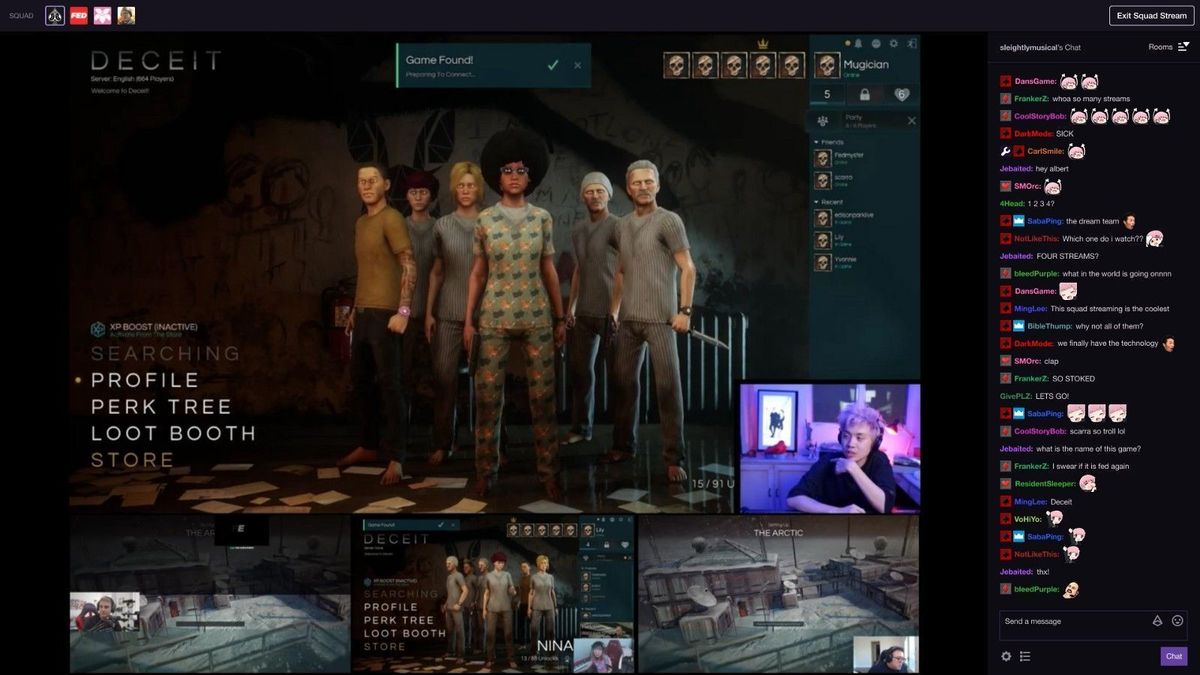
EN HDTV som en sekundær skjerm er perfekt for streaming Twitch, Ser Netflix, eller holde et øye På Twitter i sanntid.
Det er en ideell situasjon DER HDTV-as-skjermen skinner, skjønt.
hvis du vil legge til en ekstra skjerm til et enkelt – eller flerskjermoppsett for underholdning-si, slik at Du kan se Netflix eller Twitter mens du skriver artikler, eller så kan Du spille Skyrim på en 60-tommers skjerm—så KAN EN HDTV være en veldig dyktig (og kul!) skjerm erstatning . Bonuspoeng hvis du tilfeldigvis har en EKSTRA HDTV liggende rundt, eller hvis du kan plukke en opp for skitt billig.